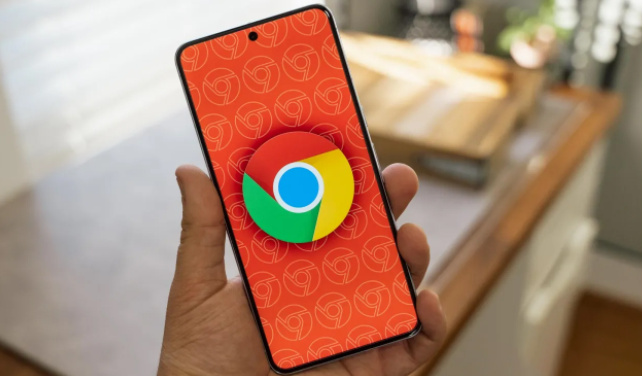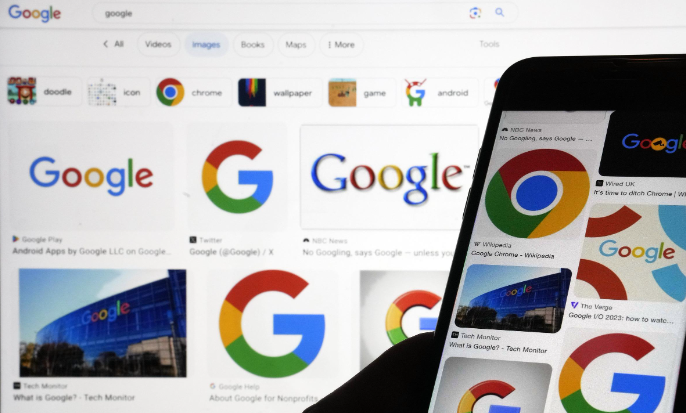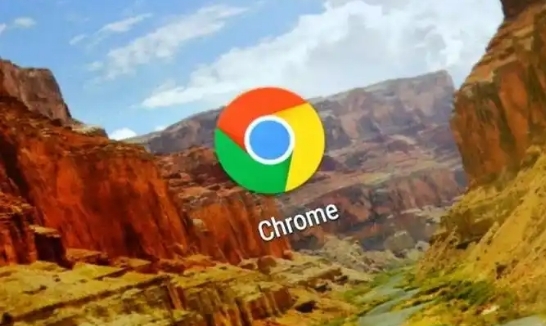详情介绍
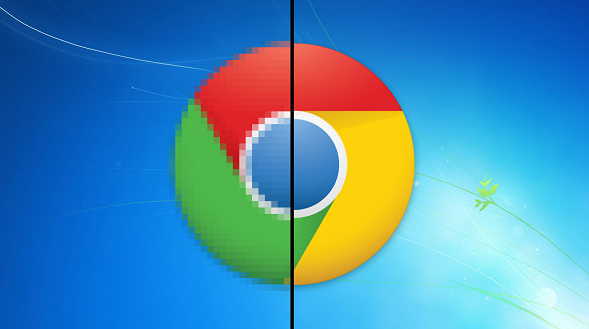
1. 清理Chrome浏览器DNS缓存
- 打开Chrome浏览器→在地址栏输入`chrome://net-internals/dns`并回车→点击页面中的“Clear host cache”按钮→确认清除→重启浏览器生效。
2. 通过系统命令重置网络(Windows)
- 按下`Win+R`→输入`cmd`并回车→以管理员身份运行命令提示符→依次输入以下命令并回车:
- `ipconfig /flushdns`(清除dns缓存)
- `ipconfig /release`(释放当前IP地址)
- `ipconfig /renew`(重新获取IP地址)
- 完成后关闭窗口→重新尝试下载。
3. macOS系统网络重置操作
- 打开“终端”应用→输入命令`sudo killall -HUP mDNSResponder`并回车→输入管理员密码确认→刷新本地DNS解析缓存。
- 若需彻底重置网络,可前往“系统偏好设置”→“网络”→删除并重新添加网络连接→重启浏览器测试。
4. 检查代理与VPN设置
- 进入Chrome设置→点击“高级”→找到“系统”下的“打开代理设置”→关闭不必要的代理或VPN→保存后尝试下载。
- 若使用第三方代理插件(如Hola、Proxy Switcher),可暂时禁用或卸载后重试。
5. 重置网络适配器(通用方法)
- Windows用户:右键点击任务栏网络图标→选择“网络和Internet设置”→点击“更改适配器选项”→右键禁用“以太网”或“Wi-Fi”→重新启用。
- macOS用户:进入“系统偏好设置”→“网络”→断开并重新连接Wi-Fi或以太网。
6. 清除浏览器缓存与Cookie
- 在Chrome设置中→点击“隐私与安全”→选择“清除浏览数据”→勾选“缓存图像和文件”“Cookie及其他网站数据”→点击“清除数据”→重启浏览器。
7. 检查防火墙与安全软件
- 暂时关闭第三方杀毒软件或防火墙→测试下载功能是否正常→若正常则需在软件设置中允许Chrome网络权限。
- Windows用户可进入“控制面板”→“Windows防火墙”→允许Chrome通过私人/公用网络。
8. 使用浏览器扩展辅助修复
- 安装扩展工具:在Chrome应用商店搜索`DNS Flusher`或`Cache Killer`→点击“添加扩展”→使用时点击工具栏图标一键清除缓存。
- 注意仅从官方渠道安装→避免权限过度授权(如读取浏览记录)。
请注意,由于篇幅限制,上述内容可能无法涵盖所有可能的解决方案。如果问题仍然存在,建议进一步搜索相关论坛或联系技术支持以获取更专业的帮助。